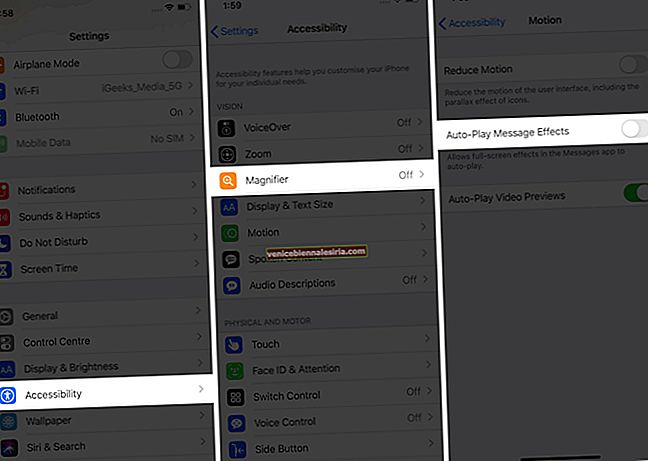iMessage-skärmeffekter på iPhone / iPad är roliga att använda och kan ge en känsla i den "vanliga kommunikationen" med utbudet av skärm- och bubbeleffekter. Men jag håller det borta för att förhindra onödig bombning av effekter. Jag är bara lite känslig för rörelser, och dessa bubblande effekter distraherar mig ibland när jag arbetar med viktiga saker. Om du också faller under samma kategori, så här kan du inaktivera iMessage-skärmeffekter.
Så här inaktiverar du iMessage-effekter från automatisk uppspelning på iPhone eller iPad
- Öppna appen Inställningar på din iPhone
- Gå till avsnittet Tillgänglighet .
- Välj nu Motion och stäng av ' Auto Play iMessage Effects .'
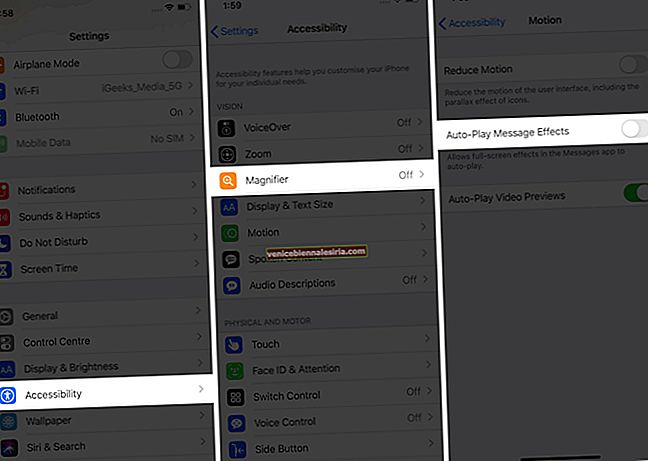
OBS : Stegen som nämns ovan gäller endast enheter som fungerar på iOS 13 eller senare. Om du använder en tidigare version av iOS måste du öppna appen Inställningar → Tillgänglighet → Minska rörelse → Inaktivera skärmeffekter för iMessage .
Kan jag inaktivera iMessage-skärmeffekter permanent?
Jag är rädd att du inte kan göra det. Stegen som nämns ovan stoppar dock den oönskade visningen av effekter och ger betet i handen. Med detta sagt kan du välja att spela upp dessa effekter manuellt med alternativet " Replay " under textbubblan.

Väljer du att inaktivera iMessage-skärmeffekter på din enhet?
Med nya iMessage-uppgraderingar och funktioner som Memojis, personalisering av profil, emoji tapback, etc., har Apple utan tvekan gjort standardchattappen engagerande. Det finns dock dagar då du gillar saker enkelt. Jag hoppas att stegen hjälper dig. Om det finns något annat jag kan hjälpa dig med, låt mig veta.
Du vill också läsa dessa inlägg:
- Enkla korrigeringar för iMessage är utloggningsfel på iPhone
- Hur man vet om någon har blockerat dig på iMessage
- Så här ändrar du iMessage Bubble Color på iPhone och iPad
- Fixa iMessage-aviseringar som inte fungerar på iPhone (9 lösningar)